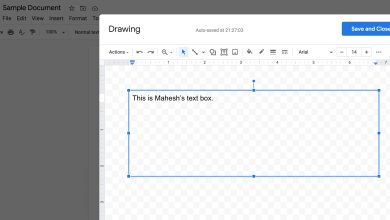[Risolto] Problema App Android che non si Apre | SoftStore – Sito Ufficiale
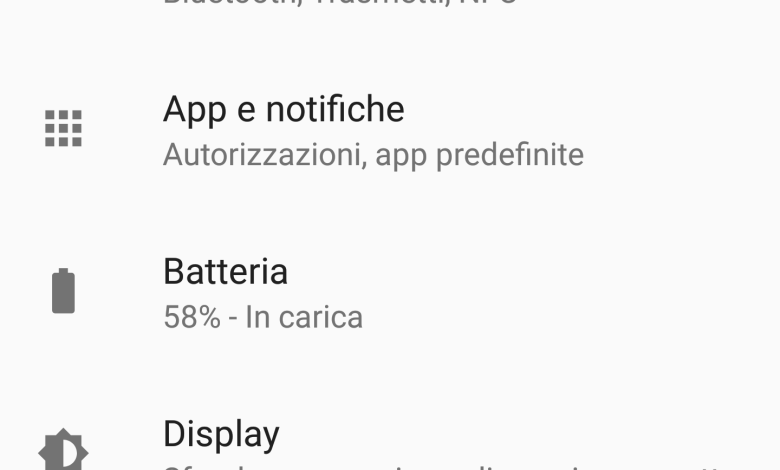
Sfortunatamente, un dispositivo Android incontra spesso il problema di un’app che non si apre che si interrompe improvvisamente o generalmente presenta problemi di avvio. Inoltre, molti utenti Android aggiungono che ogni volta che tentano di avviare un’app, questa continua a caricarsi ma non funziona correttamente come dovrebbe in circostanze normali.
In uno scenario del genere, è ovvio che gli utenti Android cerchino possibili soluzioni a un problema del genere (che spesso è “casuale”) in modo da poter utilizzare nuovamente le proprie app senza problemi.
Okuma: Come mai non si aprono le app
Molte persone sono anche interessate a comprendere i motivi per cui un'”app non si apre o non funziona come previsto. In questo articolo, miriamo a rispondere a tutte le domande relative al problema Le applicazioni Android non si aprono elencando anche le probabili cause del problema.
Come risolvere gli arresti anomali dell’app
Se possiedi un telefono Android e riscontri un problema durante il tentativo di aprire un’app sul tuo dispositivo, ti starai sicuramente chiedendo: “Perché apertura della mia app?”. Per rispondere a questa domanda, abbiamo cercato sul web tutte le possibili cause per capire il vero problema.
È opportuno chiamare la nostra generazione “smartphone addicted” perché abbiamo bisogno di smartphone per qualsiasi utilizzo. Tutte le nostre informazioni importanti come foto, video, file audio, documenti, note, calendario, e-mail ecc. sono archiviate sui nostri telefoni. Questo spesso porta a un problema di memoria/spazio sui nostri telefoni e la mancanza di spazio di archiviazione è uno dei motivi principali per cui un’app non si apre. Per vedere quanto spazio su disco viene utilizzato dalle app, vai su “Impostazioni” e cerca l’opzione che ti consente di visualizzare lo spazio su disco disponibile
Ayrıca bakınız: Come apparecchiare la tavola: 5 idee originali e raffinate – Shop Cesarine
Un altro possibile motivo per cui Google Apps si arresta in modo anomalo o perché un’app non si apre è un arresto anomalo dei dati. Ciò può essere causato da una connessione Internet instabile o da vari altri errori nel software in background.
Ci sono molte ragioni per cui si verifica questo problema e come tali potrebbero esserci diverse soluzioni. Di seguito proviamo a mostrare le soluzioni più probabili.
Soluzioni al problema di un’app che non si apre
Di seguito descriviamo quelli che riteniamo siano i tre modi migliori per risolvere il problema di un’app che non si apre o non inizia regolarmente.
Soluzione 1. Aggiorna app
È sempre consigliabile mantenere aggiornati i software e le app Android installati su di essa. Puoi verificare la disponibilità di aggiornamenti direttamente nel Google Play Store.
Per aggiornare l’app che non si apre sul tuo telefono, procedi nel seguente modo:
- Apri Google Play Store sul tuo telefono Android .
- Nella casella di ricerca in alto, digita il nome dell’app che desideri ripristinare. Una volta trovato, dovresti vedere un pulsante “Aggiorna” se è disponibile un aggiornamento. Cliccaci sopra per continuare

AVVISO IMPORTANTE DA MARZO 2021
Ayrıca bakınız: Come aiutare chi ha un disturbo bipolare – IPSICO, Firenze
Recentemente abbiamo riscontrato un problema che si verifica spesso con le applicazioni Android che non si aprono e si arrestano in modo anomalo. Ciò è dovuto a un problema con un aggiornamento di Google sui loro sistemi. Per risolvere questo problema, devi accedere al Play Store e scaricare l’aggiornamento dell’app Chrome. Se il problema persiste, cerca l’aggiornamento dell’app Android System Webview nel Play Store e scaricalo Se l’app si arresta in modo anomalo, devi riavviare il telefono
Soluzione 2. Forza l’arresto dell’app che non si apre
Poiché su PC Windows non si apre un programma se è già aperto in background, anche su Android potrebbe verificarsi lo stesso problema. Si consiglia quindi di accedere alle impostazioni dell’app e vedere se è già in esecuzione. In questo caso, devi procedere con lo stop forzato.Per fare ciò, procedi come segue:
- Vai su “Impostazioni” sul tuo telefono.
- Fai clic su “App” per visualizzare un elenco di tutte le app sul tuo telefono Android
- Fai clic sull’app che presenta problemi e sul schermata successiva, fare clic sul pulsante Force Stop o Exit.
- Infine prova ad aprire nuovamente l’app

Soluzione 3. Svuota cache e dati app
Questo metodo risolve il problema eliminare i contenuti dell’app non necessari dal tuo dispositivo.
Segui attentamente le istruzioni dettagliate di seguito per svuotare tutta la cache e i dati dell’app che non si aprono:
- Vai Vai su “Impostazioni” e seleziona l’applicazione in questione
- Nella finestra dei dettagli dell’app fare clic su “Svuota cache” e “Cancella dati”
Uno dei 3 metodi Quanto sopra dovrebbe risolvere il problema di l’app non si apre. Tuttavia, se TUTTE le applicazioni non si aprono sul tuo dispositivo Android, ti consigliamo di pulire a fondo il dispositivo e di liberare spazio di archiviazione sul tuo cellulare. Infatti, è molto probabile che la causa del problema non sia spazio sufficiente nella memoria interna del dispositivo. Puoi anche provare a recuperare la memoria interna utilizzando servizi cloud o simili.
Ayrıca bakınız: Il taglio delle unghie –
.